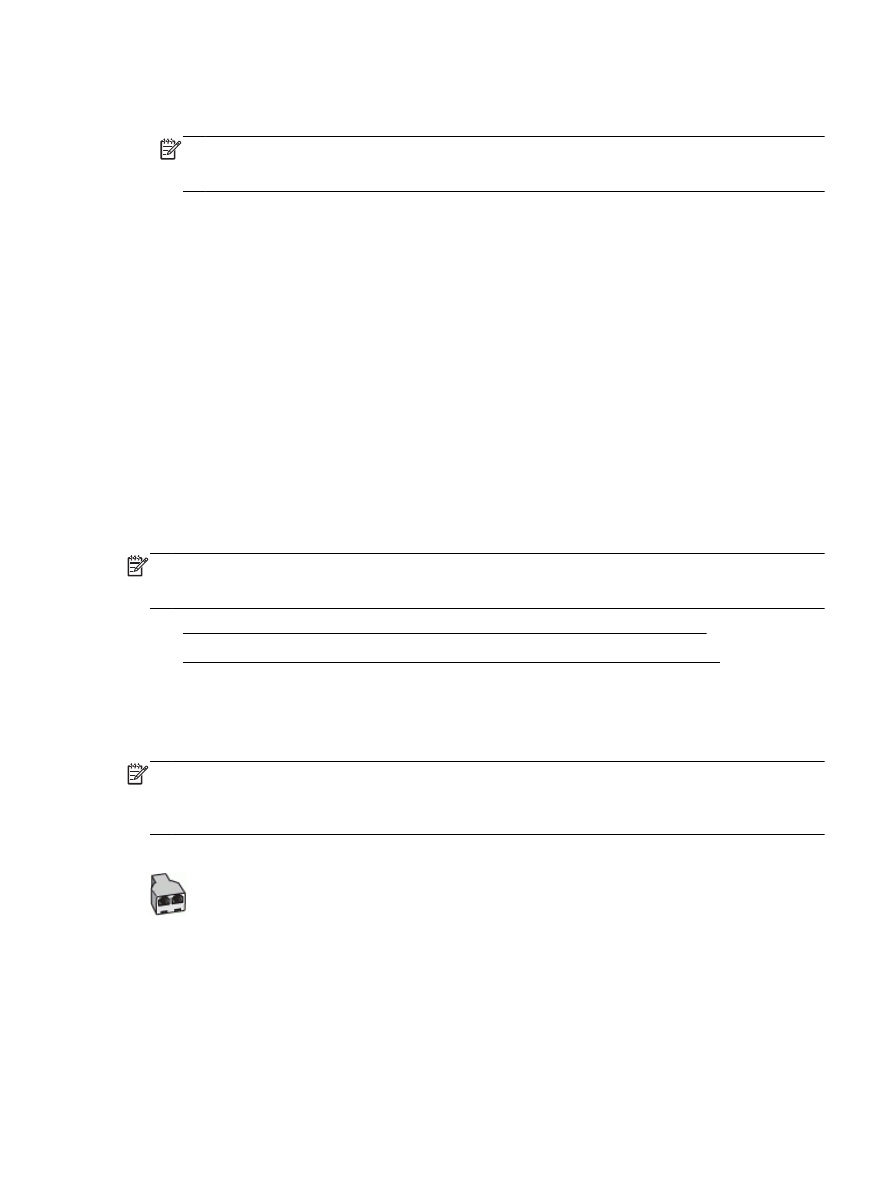
Deljena glasovna/faks-linija sa računarskim pozivnim modemom i sekretaricom
●
Deljena glasovna/faks-linija sa računarskim DSL/ADSL modemom i sekretaricom
Deljena glasovna/faks-linija sa računarskim pozivnim modemom i sekretaricom
Postoji dva različita načina da podesite štampač sa računarom na osnovu broja telefonskih portova
na računaru. Pre nego što počnete, proverite da li računar ima jedan ili dva telefonska porta.
NAPOMENA:
Ako računar ima samo jedan telefonski port, treba da kupite paralelni razdelnik (koji se
naziva i spojnica), kao što je prikazano na slici. (Paralelni razdelnik ima jedan RJ-11 port na prednjoj
strani i dva RJ-11 porta na zadnjoj strani. Nemojte koristiti telefonski razdelnik sa dve linije, serijski
razdelnik ili paralelni razdelnik koji ima dva RJ-11 porta na prednjoj strani i utikač na zadnjoj strani.)
Slika
B-12 Primer paralelnog razdelnika
SRWW
Podešavanje slanja faksa (paralelni telefonski sistemi) 165
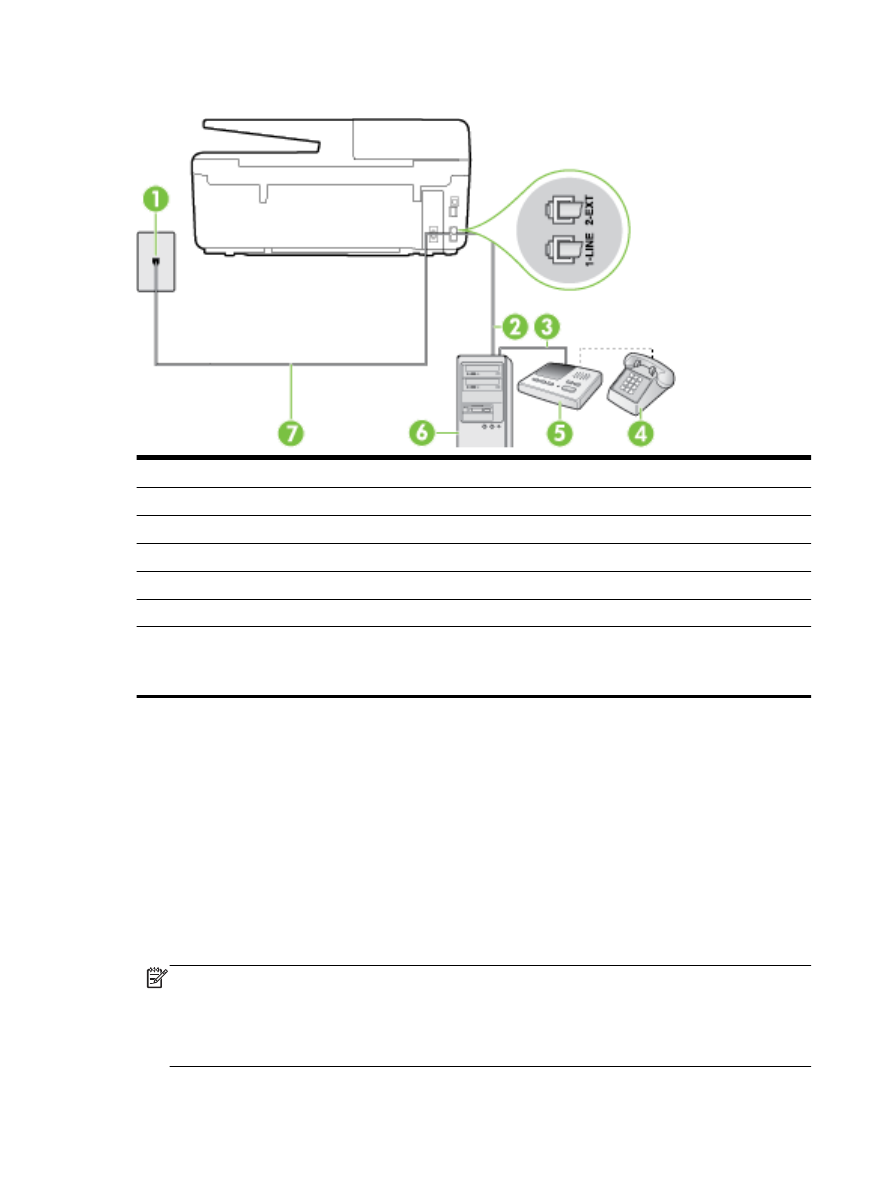
Slika
B-13 Prikaz zadnje strane štampača
1
Telefonska utičnica u zidu
2
„
IN“ telefonski port na računaru
3
„
OUT“ telefonski port na računaru
4
Telefon (opcionalno)
5
Sekretarica
6
Računar sa modemom.
7
Koristite telefonski kabl koji ste dobili u kutiji sa štampačem za povezivanje sa 1-LINE portom.
Obezbeđeni telefonski kabl možda treba da povežete sa adapterom koji se obezbeđuje za vašu
zemlju/region.
Da biste podesili štampač na istoj telefonskoj liniji kao računar sa dva telefonska porta
1. Uklonite beli utikač iz porta sa oznakom 2-EXT na zadnjoj strani štampača.
2. Pronađite telefonski kabl koji povezuje zadnju stranu računara (računarski pozivni modem) sa
telefonskom utičnicom u zidu. Iskopčajte kabl iz telefonske utičnice u zidu i priključite ga u port
sa oznakom 2-EXT na zadnjoj strani štampača.
3. Iskopčajte sekretaricu iz telefonske utičnice u zidu i povežite je sa portom sa oznakom „OUT“
na zadnjoj strani računara (računarski pozivni modem).
4. Koristeći telefonski kabl dobijen u kutiji sa štampačem, povežite jedan kraj sa telefonskom
utičnicom u zidu, a zatim drugi kraj povežite sa portom koji ima oznaku 1-LINE na zadnjoj strani
štampača.
NAPOMENA:
Obezbeđeni telefonski kabl možda treba da povežete sa adapterom koji se
obezbeđuje za vašu zemlju/region.
Ako ne koristite obezbeđeni kabl za povezivanje od telefonske utičnice u zidu do štampača,
možda nećete moći uspešno da šaljete faks. Ovaj specijalni telefonski kabl se razlikuje od
telefonskih kablova koje možda već imate kod kuće ili u kancelariji.
166 Dodatak B Dodatno podešavanje faksa
SRWW
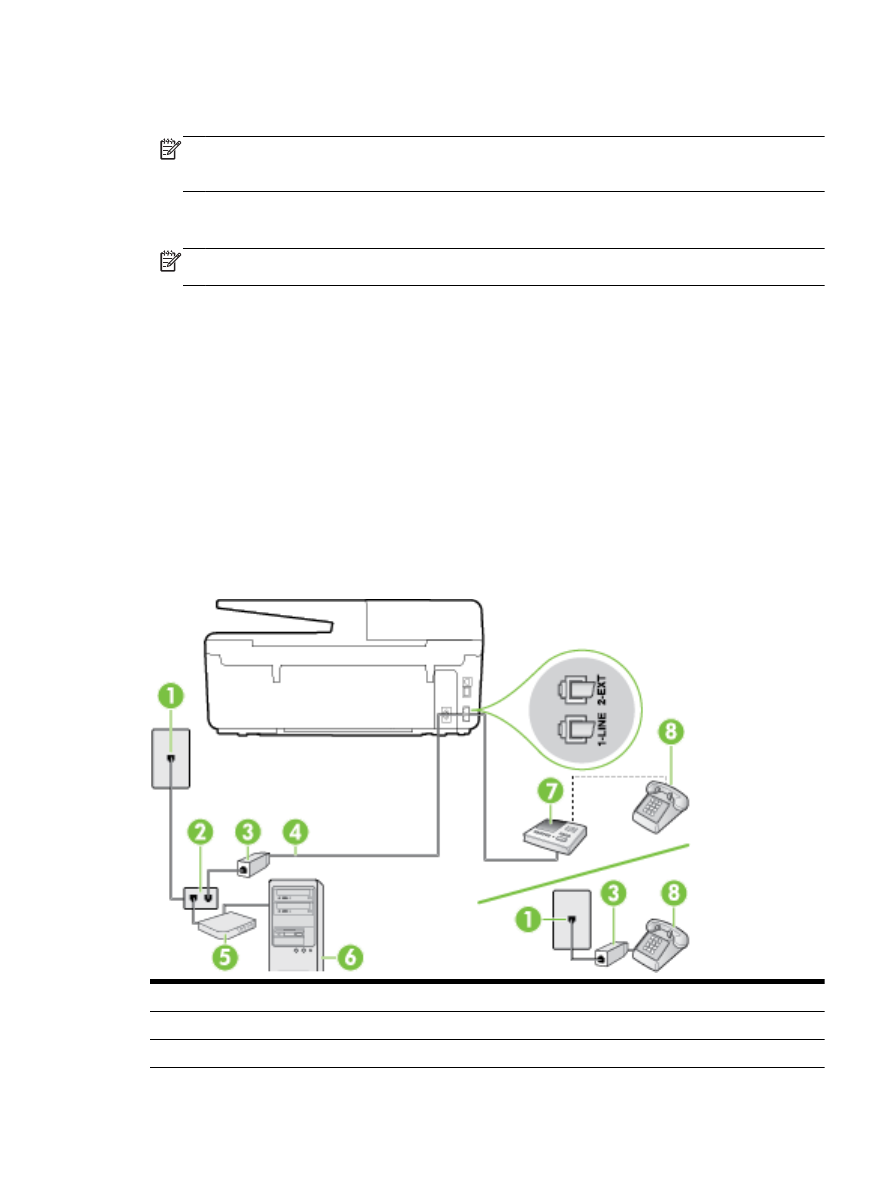
5. (Opcionalno) Ako sekretarica nema ugrađen telefon, možda će vam biti lakše da povežete
telefon sa „OUT“ portom na zadnjoj strani sekretarice.
NAPOMENA:
Ako vam sekretarica ne dozvoljava da povežete spoljni telefon, možete kupiti i
koristiti paralelni razdelnik (poznat i kao spojnica) da biste i sekretaricu i telefon povezali sa
štampačem. Za ova povezivanja možete koristiti standardne telefonske kablove.
6. Ako je softver modema podešen da automatski prima faksove na računaru, isključite tu
postavku.
NAPOMENA:
Ako ne isključite postavku automatskog prijema faksa u softveru modema,
štampač ne može da prima faksove.
7. Uključite Automatski odgovor postavku.
8. Podesite sekretaricu da odgovara na pozive nakon malog broja zvonjenja.
9. Promenite postavku Broj zvonjenja pre odgovora na štampaču na maksimalni broj zvonjenja koji
proizvod podržava. (Maksimalan broj zvonjenja zavisi od zemlje/regiona.)
10. Pokrenite testiranje faksa.
Kada telefon zazvoni, sekretarica odgovara na poziv nakon postavljenog broja zvonjenja, a zatim
reprodukuje snimljeni pozdrav. Štampač nadgleda poziv tokom ovog vremena, „slušajući“ zvukove
faksa. Ako se otkriju zvukovi faksa, štampač emituje zvukove prijema faksa i prima faks; ako nema
zvukova faksa, štampač prestaje da nadgleda liniju i sekretarica može da snimi glasovnu poruku.
Ako naiđete na probleme prilikom podešavanja štampača sa dodatnom opremom, obratite se za dalju
pomoć lokalnom dobavljaču usluga ili prodavcu.